Панель інструментів відображається в вікні, коли в меню Вид Панелі інструментів активізована, тобто позначена прапорцем (√), команда Звичайні кнопки.

Мал. 8. Діалогове вікно Налаштування панелі інструментів
- Щоб додати кнопку, виберіть її в списку Наявні кнопки і натисніть кнопку Додати.
- Щоб видалити кнопку, виберіть її в списку Панель інструментів і натисніть кнопку Видалити.
- Щоб змінити розташування кнопок на панелі інструментів, виберіть потрібну кнопку в списку Панель інструментів і перемістіть її, використовуючи кнопку Вгору або Вниз.
- Щоб змінити місце розташування написів на кнопках і розміри значків панелі інструментів, виберіть потрібні значення параметра в полі списку Текст кнопки (Відображати підписи до кнопок, Вибірково текст праворуч або Без підписів до кнопок) або Розмір значка (Дрібні або Крупниезначкі).
- Щоб відновити стандартні кнопки на панелі інструментів, натисніть кнопку Скидання. При цьому параметр Текст кнопки не відновлюється.
Рядок стану або статусу з'являється у вікні, коли активізована команда меню Вид рядок стану.
Режим відображення або приховування списку типових завдань встановлюється відповідним перемикачем в вікні Властивості папки (див. Розділ Налаштування папок).
Кожен розділ можна згортати / розгортати, клацаючи на його заголовку. При зменшенні розміру вікна область списку типових завдань ховається.
У робочому полі вікна папки містяться значки і імена вкладених папок і файлів. Windows ідентифікує типи файлів і при виведенні імен файлів супроводжує їх різними значками. Кожній зі своїх програм (додатків), а також файлів, створеним в цих програмах, Windows присвоює своєрідні значки. Все DOS-програми позначаються одним і тим же значком. наприклад,
- цей значок Windows використовує для позначення будь-яких програмних файлів DOS.
- позначає файли, тип яких Windows не розпізнає.
Щоб побачити відповідність значків типу файлу потрібно виконати команду меню СервісСвойства папки вкладка Типи файлів.
Інформація у вікні папки може бути представлена у вигляді діафільму, ескізу сторінок, плитки, значків. списку або таблиці.
Акуратно розташувати об'єкти при будь-якому режимі виведення дозволяє команда меню Вид Упорядкувати значки або в контекстному меню вікна папки команда Упорядкувати значки. Можна вибрати способи упорядкування: по імені (тобто в алфавітному порядку), по типу, за розміром, за датою зміни. Але в будь-якому випадку, спочатку виводяться папки, а потім файли.
При виборі режиму Автоматично. значки неможливо переміщати мишею.
Команда меню СервісСвойства папки відкриває діалогове вікно, яке служить для визначення функцій і зовнішнього вигляду ВСІХ папок.
Зауваження. Вікно Властивості папки можна також відкрити натисканням інструментальної кнопки Властивості папки в панелі інструментів або з Головного меню НастройкаПанель управленіяСвойства папки
Використовуючи вкладку Загальні (рис. 9) можна:
- Відобразити в папках гіперпосилання на типові завдання, інші місця дисків і докладні відомості про файли.
- Щоб відобразити в папках посилання на типові завдання необхідно в розділі Завдання встановити перемикач Відображення списку типових завдань в папках;
- Щоб приховати в папках посилання на типові завдання необхідно в розділі Завдання встановити перемикач Використовувати звичайні папки Windows.
- Встановити спосіб огляду вкладених папок. Для цього в групі Огляд папок необхідно вибрати потрібний варіант.
- Відкривати кожну папку в окремому вікні - кожна папка буде відкриватися в новому вікні
- У режимі Відкривати одним клацанням, виділяти покажчиком можна також вказати, в яких випадках слід підкреслювати назви значків.
Зауваження. Щоб короткочасно поміняти режим огляду вкладених папок на протилежний, необхідно при відкритті вкладеної папки утримувати клавішу
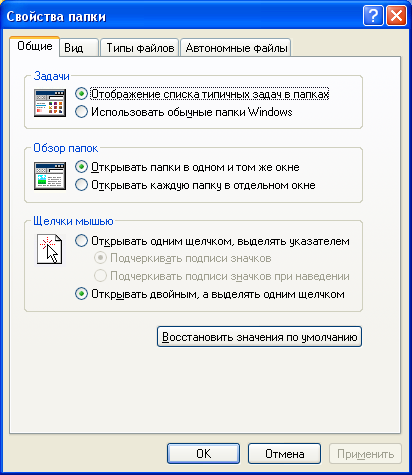
Мал. 9. Діалогове вікно Властивості папки. вкладка Загальні